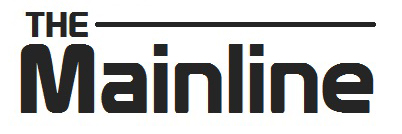QR кодовете са интересна иновация, която намира все повече приложения в индустрията. Идеята да сканирате подобен символ, за да получите допълнителна информация е много полезна, особено когато пътувате. Освен за опознаване на туристическите атракции QR кодовете могат да ни спестяват ценно време по разнообразни начини.
Технологията дори намира интеграция в Google Docs, като позволява да изпращате документи, чрез QR кодовете.
Това е само един от множеството инструменти, с които Google опитват да привличат внимание сред потребителите и да бъдат конкурентни на MS Office приложенията.
Ето как да се възползват от полензата функцията, според MakeUseOf:

1. Moжете да генерирате QR код за всяка страница в интернет по същия начин, както се създава URL адрес от Google Docs приложението.
2. За да се възползвате от функцията трябва да кликнете с левия бутон на мишката върху URL-а в текстовете поле в горната част на страницата.
3. По този начин ще се генерира квадратна икона в горния десен ъгъл на полето за въвеждане на текст.
4. Кликнете с левия бутон на мишката върху този символ, за да генерирате QR код.
5. Предвидена е и опция да изтеглите кода или да го копирате като стандартен текстови линк.

Другият вариант е да използвате десния бутон на мишката върху лентата с инструменти в горната част, което ще покаже допълнително меню. В долната част на новия прозорец би трябвало да видите опцията “Create QR code for this page” със същата квадратна икона, описана в горния метод. Кликване с левия бутон на мишката генерира още текстови линк и връзка за изтегляне.
Когато споделяте QR код в Google Docs изпращате абсолютно същото копие на документа, както стандартния текстови линк. Това означава, че трябва да дадете и съответното разрешение за достъп до съответния файл.

Една от възможните опции е да позволите на други потребители да редактират и споделят документа, след като сканирате QR кода. Можете да въведете тези настройки с кликване на синия “Share” бутон в горния десен ъгъл на Google Docs.
Oще от Digital: Как да организираме файловете с папки в Google Docs